So fügen Sie Musik zu PPT hinzu
Bei der Erstellung von PPT kann das Hinzufügen von Hintergrundmusik die Attraktivität der Präsentation effektiv steigern. Im Folgenden finden Sie eine ausführliche Anleitung zum „Hinzufügen von Musik zu PPT“, basierend auf aktuellen Themen und aktuellen Inhalten im Internet der letzten 10 Tage. Der Inhalt ist strukturiert und präsentiert, um Ihnen dabei zu helfen, diese Fähigkeit schnell zu erlernen.
1. Schritte zum Hinzufügen von Musik zu PPT
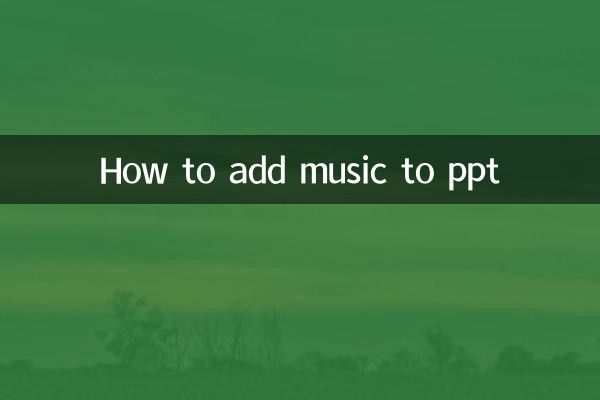
| Schritt | Bedienungsanleitung |
|---|---|
| 1. Öffnen Sie die PPT-Datei | Wählen Sie die PPT-Folie aus, zu der Sie Musik hinzufügen möchten. |
| 2. Audio einfügen | Klicken Sie in der Menüleiste auf „Einfügen“ → „Audio“ → „Audio auf PC“. |
| 3. Wählen Sie Musikdateien aus | Wählen Sie geeignete Musikdateien aus lokalen Ordnern aus (unterstützt MP3, WAV und andere Formate). |
| 4. Passen Sie die Wiedergabeeinstellungen an | Klicken Sie mit der rechten Maustaste auf das Audiosymbol → „Wiedergabe“ → stellen Sie „Autoplay“ oder „Zum Abspielen klicken“ ein. |
| 5. Spielen Sie folienübergreifend | Aktivieren Sie die Option „Folienübergreifend abspielen“, damit die Musik während der gesamten Präsentation abgespielt wird. |
2. Häufige Probleme und Lösungen
| Frage | Lösung |
|---|---|
| Musik kann nicht abgespielt werden | Überprüfen Sie, ob das Dateiformat kompatibel ist (MP3-Format wird empfohlen) oder fügen Sie den Ton erneut ein. |
| Die Musiklautstärke ist zu niedrig | Klicken Sie mit der rechten Maustaste auf das Audiosymbol → „Lautstärke“ → stellen Sie die entsprechende Größe ein. |
| Die Musikwiedergabe ist unvollständig | Stellen Sie auf der Registerkarte „Wiedergabe“ die Option „Wiedergabe stoppen“ auf „Nach X Folien“ ein. |
3. Aktuelle Themen im Internet in den letzten 10 Tagen
Einer aktuellen Analyse aktueller Daten zufolge sind die folgenden beliebten Diskussionsthemen zum Thema „Hinzufügen von Musik zu PPT“:
| Thema | Hitzeindex |
|---|---|
| Urheberrechtsprobleme bei PPT-Hintergrundmusik | 85 % |
| So erstellen Sie eine Musikschleife | 78 % |
| So fügen Sie Online-Musik in PPT ein | 65 % |
| Synchronisationsfähigkeiten von Musik und Animation | 72 % |
4. Vorsichtsmaßnahmen
1.Urheberrechtsprobleme: Bei der Verwendung von Musik müssen Sie das Urheberrecht beachten. Es wird empfohlen, urheberrechtsfreie Musik zu wählen oder eine echte Autorisierung zu erwerben.
2.Dateigröße: Zu große Audiodateien können dazu führen, dass PPT einfriert. Es empfiehlt sich, diese vor dem Einsetzen zu komprimieren.
3.Gerätekompatibilität: Stellen Sie beim Abspielen von PPT auf verschiedenen Geräten sicher, dass die Pfade der Audiodateien konsistent sind.
5. Zusammenfassung
Mit den oben genannten Schritten und Techniken können Sie ganz einfach Musik zu PPT hinzufügen und den Präsentationseffekt verbessern. Wenn Sie auf Probleme stoßen, können Sie auf gängige Lösungen zurückgreifen oder sich weitere Online-Tutorials ansehen. Wenn Sie diese Fähigkeit beherrschen, wird Ihr PPT lebendiger und professioneller!
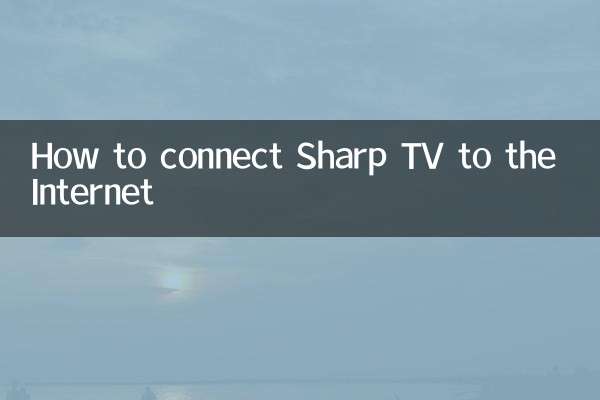
Überprüfen Sie die Details

Überprüfen Sie die Details